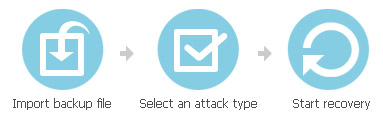
Stai provando ad utilizzare il backup del tuo iPhone/iPad/iPod per il ripristino dei dati, ma ti sei accorto che è protetto da password? Non ricordi la password del backup? Niente panico: decriptare Password Backup del tuo iPhone, iPad o iPod, oggi è possibile grazie ad un potente strumento chiamato iTunes Backup Unlocker.
Ecco le caratteristiche principali di questo software (per Windows):
> Sblocca rapidamente il file di backup iOS decriptati con password
> Offre nuovamente l’accesso ai contatti, SMS, foto, email, ecc… memorizzati nel file di backup
> Decripta e rimuove immediatamente la password di protezione del backup
> Supporta i backup di iPhone 16/15/14/13/12/11/7/6, iPod Touch 5/4, iPad Air/mini/4/3/2, ecc..
> E’ compatibile con tutte le versioni iTunes e iOS 6 e superiori
> Ancora più veloce con l’accelerazione GPU (solo per la versione Pro)
Perché c’è bisogno di iPhone Backup Unlocker?
I casi e le situazioni possono essere le più disparate. Ad esempio dopo l’aggiornamento iOS ti sei accorto di aver eliminato dei dati che quindi desideri ripristinare dal file di backup del iPhone, ma senza la password del backup è impossibile.
Oppure non hai effettuato tu la protezione del file di backup, e non puoi ripristinare il tuo nuovo iPhone se risulta bloccato sulla schermata con il logo Apple.
 Tutti i dispositivi iOS sono supportati
Tutti i dispositivi iOS sono supportati
Questo programma è pienamente compatibile con tutti i dispositivi iOS: iPhone 16/15/14/13/12/11/7/6, iPad Air, iPad mini 2 (iPad mini con Retina Display), iPad 4, iPad mini, iPad 3, iPad 2 e iPod Touch (tutte le generazioni).
 Metodi di decrypting per rimuovere la password
Metodi di decrypting per rimuovere la password
Il software offre 3 modi di decrifratura: Brute Force Attack, Brute-Force Mask Attack, e Dictionary Attack.
Brute-Force Attack: Se hai dimenticato la password completamente, questo tipo di attacco cercherà tutte le possibili combinazioni in modo casuale ed ad alta velocità.
Brute-force Mask Attack: È possibile utilizzare questo “attacco” se vi ricordate ancora una parte della password, es. la lunghezza della password, set di caratteri, ecc…
Dictionary Attack: Questo attacco ricerca l’eventuale password tramite un dizionario (file che contiene tutte le possibili password).
Altra funzione interessante è quella che permette di rimuovere la password di protezione del backup iTunes cliccando “Decript“, cosa che da iTunes non si può fare quando si vuole eliminare la password del backup.
 Smart Automation
Smart Automation
Per l’importazione del file di backup da decriptare, iPhone Backup Unlocker fa tutto in automatico. Non dovrai quindi andare a cercare il file, il programma predispone tutto il necessario per decriptare password. E’ intelligente e conveniente.
 Ottima capacità di recupero
Ottima capacità di recupero
Durante il processo di sblocco del Backup è permesso uscire dal recupero temporaneamente, salvare e importare i risultati del precedente “attacco” per riprendere il recupero senza dover rifare tutto da capo. Questo permette un notevole risparmio di tempo.
 GPU Acceleration (per versione Pro)
GPU Acceleration (per versione Pro)
L’accelerazione GPU riduce notevolmente il tempo necessario per descriptare password del tuo backup iPhone / iPad / iPod. L’ultima generazione della tecnologia di accelerazione GPU supporta un numero illimitato di schede ATI o NVIDIA.
3 semplici passi per Decriptare Password Backup del tuo iPhone, iPad o iPod
Con solo 3 click, iTunes Backup Unlocker può aiutare a sbloccare i backup di iTunes per i dispositivi iOS, incluso iPhone, iPad e iPod. Importa il file di backup – > Selezionare un tipo di attacco – > Avvia recupero. Fatto ! Facile come A-B-C.
![iphone_backup_unlocker_7[1]](https://www.softstore.it/wp-content/uploads/2014/05/iphone_backup_unlocker_71.jpg)
Guida iTunes Backup Unlocker
Innanzitutto scarica e installa il programma 4uKey iTunes Backup sul tuo PC Windows o Mac cliccando sul relativo pulsante qui sotto:
Passo 1. Dalla schermata iniziale del programma clicca sulla destra sul riquadro Retrieve iTunes backup password
Passo 2: In automatico il programma mostrerà tutti i backup iTunes trovati sul tuo computer (e fatti con iTunes). Scegli quello da cui vuoi rimuovere la password e fai clic sul pulsante Next .

Passo 3. Scegli la Modalità di Recupero della Password
Il programma offre 3 tipi di ricerca password: Dictionary Attack, Brute-force with Mask Attack e Brute-force Attack. Scegli il metodo più appropriato per recuperare la password del tuo backup di iTunes. Se non sai proprio nulla di quale possa essere la password dovrai scegliere l’ultima modalità cioè “Brute Force Attack”

Col metodo “brute force attack” il programma andrà a provare ogni possibile combinazione di password fino a trovare quella corretta. Ovviamente questo tipo di ricerca impiegherà un bel po’ di tempo specialmente se la password da trovare è lunga.
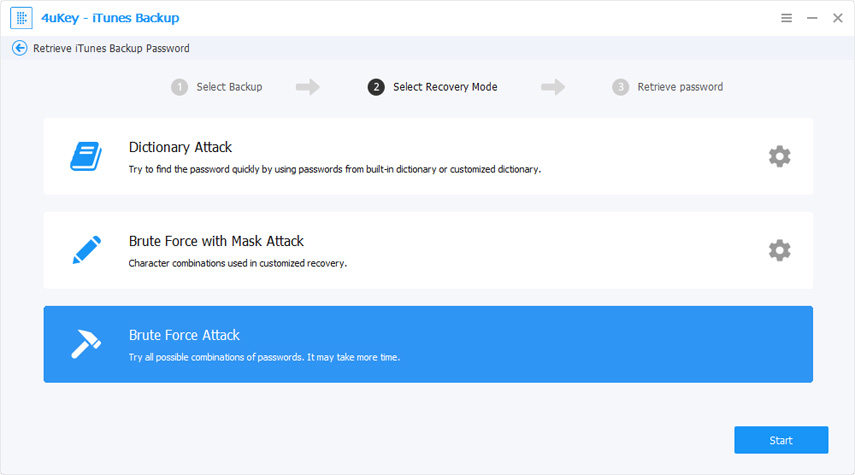
Passo 4. Recupera la Password del Backup di iTunes
Dopo aver scelto la modalità di ricerca password fai clic sul pulsante Start , e il programma inizierà la ricerca

Il tempo di recupero dipende dalla lunghezza della password e dalla complessità della stessa.

Una volta trovata la password, vedrai una finestra che mostra la password di backup di iTunes (nella versione demo tale password sarà in parte nascosta da degli asterischi). E’ necessario acquistare la licenza del programma per vedere la password in chiaro.

GloboSoft è una software house italiana che progetta e sviluppa software per la gestione dei file multimediali, dispositivi mobili e per la comunicazione digitale su diverse piattaforme.
Da oltre 10 anni il team di GloboSoft aggiorna il blog Softstore.it focalizzandosi sulla recensione dei migliori software per PC e Mac in ambito video, audio, phone manager e recupero dati.



